win10一直无限重启的两种解决方法 win10无限重启解决方案
更新时间:2023-10-29 16:11:53作者:jiang
win10一直无限重启的两种解决方法,当我们使用Windows 10时,有时会遇到一种令人困扰的问题——电脑无限重启,这种情况下,电脑会不断地自动重启,无法正常进入操作系统。对于这个问题,我们不必过于担心,因为有两种解决方法可以帮助我们解决这个困扰。一种是通过修复启动设置,另一种则是通过使用安全模式进行故障排除。接下来让我们来了解一下这两种解决方法的具体步骤,帮助我们摆脱Win10无限重启的困扰。
方法一:
1、首先我们使用电源键连续重启,就能进入下方的界面了,选择“疑难解答”。
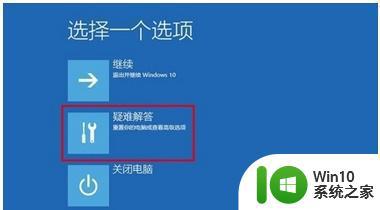
2、然后在“高级选项”中选择“回退到以前的版本”。
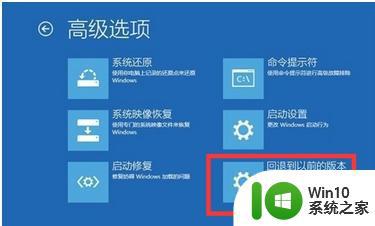
方法二:
1、我们也可以在安全模式中排查问题。首先按照上面的方法进入“高级选项”,然后选择“启动设置”。
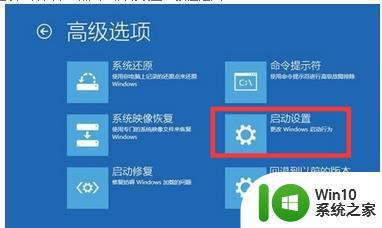
2、然后可以使用“F4”进入安全模式。

3、进入安全模式之后,按“win+r”打开运行,然后输入“msconfig”,回车确定。
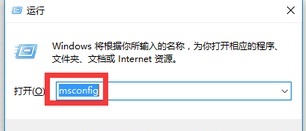
4、在“常规”选项卡中勾选“诊断启动”,确定之后重启电脑。电脑会自动诊断错误进行修复。
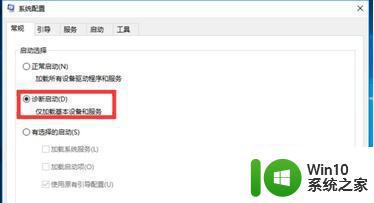
以上是解决Win10无限重启问题的两种方法的全部内容,如果您不了解,请按照小编的方法操作,希望能对大家有所帮助。
win10一直无限重启的两种解决方法 win10无限重启解决方案相关教程
- win10开机无限重启转圈的解决方法 windows10无限重启转圈怎么办
- win10 20h2无限循环重启的解决步骤 20h2一分钟 无限重启怎么办
- w10升级后一直重启如何修复 W10升级后无限重启怎么解决
- win10开机后一直反复重启的两种修复方法 win10开机后一直反复重启如何解决
- win10电脑一直反复重启的两种解决方法 win10电脑一直反复重启怎么回事
- win10升级后总无限重启的原因及解决方法 win10升级后电脑无限重启怎么办
- win10系统20h2无线重启如何修复 win10 20h2无限重启怎么解决
- win10开机蓝屏无限重启安全模式也进不去怎么办 Win10开机蓝屏无限重启解决方法
- 快速解决win10无限重启安全模式进不去方法 win10无限重启安全模式进不去怎么办
- win10 20h2无线重启如何修复 win10 20h2一直重启怎么解决
- win10电脑反复重启的处理方法 win10系统一直重启怎么解决
- win10更新系统一直重启的解决方法 win10更新反复重启怎么办
- 蜘蛛侠:暗影之网win10无法运行解决方法 蜘蛛侠暗影之网win10闪退解决方法
- win10玩只狼:影逝二度游戏卡顿什么原因 win10玩只狼:影逝二度游戏卡顿的处理方法 win10只狼影逝二度游戏卡顿解决方法
- 《极品飞车13:变速》win10无法启动解决方法 极品飞车13变速win10闪退解决方法
- win10桌面图标设置没有权限访问如何处理 Win10桌面图标权限访问被拒绝怎么办
win10系统教程推荐
- 1 蜘蛛侠:暗影之网win10无法运行解决方法 蜘蛛侠暗影之网win10闪退解决方法
- 2 win10桌面图标设置没有权限访问如何处理 Win10桌面图标权限访问被拒绝怎么办
- 3 win10关闭个人信息收集的最佳方法 如何在win10中关闭个人信息收集
- 4 英雄联盟win10无法初始化图像设备怎么办 英雄联盟win10启动黑屏怎么解决
- 5 win10需要来自system权限才能删除解决方法 Win10删除文件需要管理员权限解决方法
- 6 win10电脑查看激活密码的快捷方法 win10电脑激活密码查看方法
- 7 win10平板模式怎么切换电脑模式快捷键 win10平板模式如何切换至电脑模式
- 8 win10 usb无法识别鼠标无法操作如何修复 Win10 USB接口无法识别鼠标怎么办
- 9 笔记本电脑win10更新后开机黑屏很久才有画面如何修复 win10更新后笔记本电脑开机黑屏怎么办
- 10 电脑w10设备管理器里没有蓝牙怎么办 电脑w10蓝牙设备管理器找不到
win10系统推荐
- 1 电脑公司ghost win10 64位专业免激活版v2023.12
- 2 番茄家园ghost win10 32位旗舰破解版v2023.12
- 3 索尼笔记本ghost win10 64位原版正式版v2023.12
- 4 系统之家ghost win10 64位u盘家庭版v2023.12
- 5 电脑公司ghost win10 64位官方破解版v2023.12
- 6 系统之家windows10 64位原版安装版v2023.12
- 7 深度技术ghost win10 64位极速稳定版v2023.12
- 8 雨林木风ghost win10 64位专业旗舰版v2023.12
- 9 电脑公司ghost win10 32位正式装机版v2023.12
- 10 系统之家ghost win10 64位专业版原版下载v2023.12